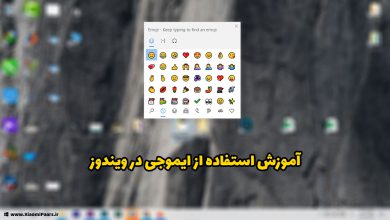چگونه ویندوز 11 را روی سخت افزار های پشتیبانی نشده نصب کنیم؟

هنوز یک هفته از عرضه رسمی ویندوز 11 نگذشته است که کاربران دنیای ویندوز از عدم پشتیبانی سخت افزارهایشان شکایت دارند. مایکروسافت برای نصب ویندوز 11 پیش نیازهایی را در نظر گرفته است که کمی سخت گیرانه به نظر می رسد، اما حالا روشی را نیز برای دور زدن این پیش نیاز ها مطرح کرده است که می توانید در این مطلب شیائومی پارس آن را یاد بگیرید.
اولین قدم برای نصب ویندوز 11، نصب نرم افزار PC Health Check از مایکروسافت است که پیش نیاز های مورد نیاز برای نصب ویندوز 11 را روی سخت افزار شما بررسی می کند و نتیجه بررسی را در کمتر از یک دقیقه به شما نشان می دهد. اگر نتیجه بررسی های این نرم افزار مثبت باشد، شما اجازه نصب ویندوز 11 از طریق آپدیت کردن خودکار یا نصب بصورت دستی را دارید.
اما برای رد شدن در این بررسی نیز دلایل مختلفی وجود دارد. یکی از پیش نیاز ها، برخورداری سخت افزار شما از لایه امنیتی TPM 2.0 است. پیش نیاز TPM 2.0 در وایع یک لایه امنیتی است که در پردازنده های نسل جدید استفاده شده است و نیازمند فعال سازی از طریق BIOS است. برخی (بسیاری) از پردازنده های قدیمی از این لایه امنیتی برخوردار نیستند، در واقع با ویندوز 11 سازگاری ندارند.
دلیل بحث برانگیز دیگر این است که پردازنده شما باید در لیست پردازنده های مورد پشتیبانی ویندوز 11، که از سمت مایکروسافت اعلام شده است، باشد. در این لیست اسامی پردازنده های نسل دوم یا جدیدتر AMD Ryzen و پردازنده های نسل 8 یا جدیدتر Intel به چشم می خورد. البته مایکروسافت در ویرایش جدید برخی از پردازنده های نسل 7 Intel را نیز به لیست اضافه کرد است.
برای مثال اگر از پردازنده Core i7-7820HQ استفاده می کنید، برای نصب ویندوز 11 مشکلی نخواهید داشت، ولی با کمال تعجب اگر از پردازنده Core i7-7700K (که تنها 5 سال از عرضه اش می گذرد) استفاده می کنید، امکان نصب ویندوز 11 بصورت عادی را ندارید!
بنابر گزارش مایکروسافت که در نتیجه فازهای آزمایشی ویندوز 11 منتشر شده است: در دستگاه هایی که پیش نیاز های تعیین شده برای ویندوز 11 را ندارد حدود 52 درصد کرش شدن بیشتر دیده شده است. همچنین در دستگاه هایی که پیش نیاز های تعیین شده را دارند تا 99.8 درصد کرش شدن دیده نمی شود!
این تصور بسیار سخت است که پردازنده ای قوی مانند Core i7-7700K از پس اجرای ویندوز 11 بدون کرش شدن، بر نیاید! به هر حال الآن مایکروسافت یک ترفند برای دور زدن این پیش نیاز ها را اعلام کرده است که به کمک آن امکان نصب ویندوز 11 بدون پیش نیاز TPM 2.0 یا پردازنده ای خاص، وجود خواهد داشت.
چگونه ویندوز 11 را روی دستگاه های پشتیبانی نشده نصب کنیم؟
پیش از اینکه شروع به انجام مراحل نصب کنید، ذکر یک نکته بسیار اهمیت دارد! مایکروسافت به وضوح اعلام کرده است که نصب ویندوز 11 روی سخت افزارهایی که در لیست پیش نیازهای مایکروسافت وجود ندارند، ریسک هایی را در پی دارد. همچنین مایکروسافت می گوید: نصب ویندوز 11 روی سخت افزار هایی که پیش نیازهای لازم را ندارند، ممکن است باعث آسیب جدی سخت افزار شود که از مسئولیت شرکت های گارانتی کننده نیز خارج است و همچنین دیگر هیچ گونه بروزرسانی ای از سمت مایکروسافت برای دستگاه شما عرضه نخواهد شد.
به همین دلیل تیم شیائومی پارس نیز هیچ گونه مسئولیتی در قبال مشکلات احتمالی ناشی از گذراندن مراحل این آموزش، ندارد.
با تصور این موضوع که مایکروسافت هیچ گونه مطلبی در خصوص انتشار بروزرسانی های امنیتی برای سخت افزار های خارج از پشتیبانی منتشر نکرده است، اما موضع خود را بصورت کاملا شفاف مشخص کرده است. البته گذر زمان ممکن است باعث هر گونه تغییر در سیاست های کاری این کمپانی شود.
با این حال به سراغ آموزش می رویم:
- ابتدا کلمه Registry Editor را در بخش نواز جستجو بنویسید، و منوی مربوط به آن را باز کنید.
- به مسیر HKEY_LOCAL_MACHINE\SYSTEM\Setup\MoSetup بروید.
- در این پنجره کلیک راست کرده و مسیر New > DWORD (32-bit) Value را طی کنید.
- نام فایل جدید را به AllowUpgradesWithUnsupportedTPMOrCPU تغییر دهید.
- روی فایل جدید که نام آن را تغییر داده اید دابل کلیک کرده و آن را باز کنید.
- مقدار Value Data را به 1 تغییر داده و OK را بزنید.
زمانی که مراحل بالا را طی کردید و یک مقدار جدید به رجیستری اضافه کردید، می توانید از هر یک از روش های متداول برای نصب ویندوز 11 اقدام به نصب آن کنید. از مرسوم ترین روش ها دانلود فایل های مربوط به ویندوز 11 و نصب آن هاست. توجه داشته باشید که پیش از شروع مراحل نصب از اطلاعات مهم خود فایل پشتیبانی تهیه کرده باشید.
این مطلب بصورت مستقیم از وبسایت hothardware ترجمه شده است.